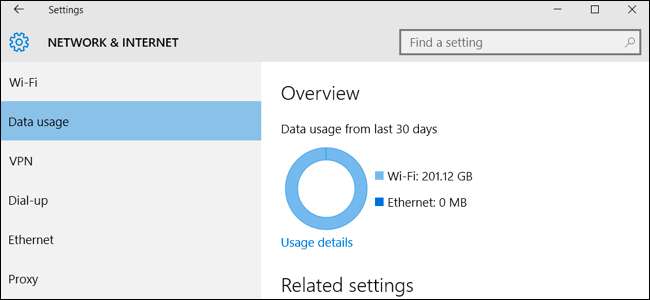
Windows 10, her zaman bağlı, her zaman güncel bir işletim sistemi olacak şekilde tasarlanmıştır. Bu, Windows'un şimdiye kadarki en fazla veriye aç sürümüdür, ancak birkaç numara ile ev ağınızda tamamen dışarı çıkmasını engelleyebilirsiniz.
Uygulama Başına Veri Kullanımını Kontrol Edin
İLİŞKİLİ: Windows 10'da Ağ Kullanımınızı Nasıl İzlersiniz?
Windows 10’un tüm otomatik güncellemelerine rağmen, bilgisayarınızdaki veri kullanımının çoğu muhtemelen kullandığınız uygulamalardan gelir. Windows 10, bilgisayarınızdaki her bir uygulamanın tam olarak ne kadar veri kullandığını görmenize olanak tanıyan yeni bir "Veri Kullanımı" aracı içerir. Bu, üçüncü taraf programlar da dahil olmak üzere veriye aç programları izlemenize yardımcı olacaktır.
İçin son 30 gün içindeki veri kullanımınızı kontrol edin Başlat menünüzden Ayarlar uygulamasını açın ve Ağ ve İnternet> Veri Kullanımı'na gidin. Windows 10 PC'nizin son 30 gün içinde ne kadar veri kullandığını gösteren, Wi-Fi ve kablolu Ethernet arasında bölünmüş bir grafik göreceksiniz.
Hangi uygulamaların veri kullandığını görmek için, burada “Kullanım Ayrıntıları” na tıklayın veya dokunun. Son 30 gün içinde veri kullanan uygulamaların bir listesini göreceksiniz ve en çok veriyi kullanan uygulamalar listenin en üstünde olacaktır. Bu size verilerinizin tam olarak nereye gittiğini gösterir. Örneğin, seçtiğiniz web tarayıcısı tarafından tam olarak ne kadar veri kullanıldığını görebilirsiniz.
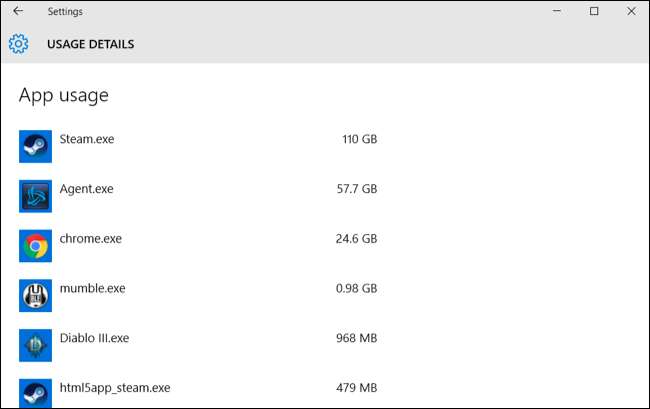
Otomatik Windows Güncellemelerini Önleyin
Windows 10 normalde sizin girişiniz olmadan güncellemeleri otomatik olarak indirir ve yükler. Microsoft, Windows 10'u çok sık günceller ve bu güncellemeler oldukça büyük olabilir. Örneğin, Windows 10’un ilk büyük güncellemesi "Kasım güncellemesi" veya "1511 sürümü" olarak bilinen, 3 GB boyutunda kendi başına.
İLİŞKİLİ: Windows 8 ve 10'da Ölçülen Olarak Ethernet Bağlantısını Ayarlama
Bunun birkaç yolu var Windows 10'un güncellemeleri otomatik olarak indirmesini engelleyin sahip olduğunuz Windows 10 sürümüne bağlı olarak. Bunu herhangi bir PC'de (Windows 10 Home'lu olanlar dahil) yapmak için ev Wi-Fi ağınızı ölçülü bir bağlantı olarak ayarlayın . Windows 10, bu bağlantıdaki güncellemeleri otomatik olarak indirmez, bunun yerine size soracaktır. Daha sonra güncellemeleri ne zaman indireceğinizi seçebilir veya bilgisayarınızı başka bir Wi-Fi ağına alıp o diğer ağdan güncelleyebilirsiniz.
Bazı nedenlerden dolayı, Windows 10, kablolu bir Ethernet bağlantısını ölçülü bir bağlantı olarak ayarlamak için yerleşik bir yol sağlamaz, ancak birçok ISS bant genişliği sınırları koyar. Ancak yapabilirsiniz bir kayıt defteri hackiyle etkinleştirin .
Wi-Fi bağlantınızı ölçülü olarak ayarlamak için, Ayarlar uygulamasını açın ve Ağ ve İnternet> Wi-Fi seçeneğine gidin. Wi-Fi ağları listesini aşağı kaydırın ve "Gelişmiş Seçenekler" i seçin. Burada "Ölçülü Bağlantı Olarak Ayarla" kaydırıcısını etkinleştirin. Bu yalnızca şu anda bağlı olduğunuz Wi-Fi ağını etkileyecektir, bu nedenle Windows 10, başka bir ağa bağlandığınızda güncellemeleri otomatik olarak indirmeye başlayacaktır. Başka bir kablosuz ağı ölçülü olarak ayarlamak için, ona bağlanmanız ve seçeneği tekrar değiştirmeniz gerekir. Windows 10, etkinleştirdiğiniz her Wi-Fi ağı için bu seçeneği hatırlar, böylece bir sonraki bağlanışınızda otomatik olarak ayarlanacaktır.
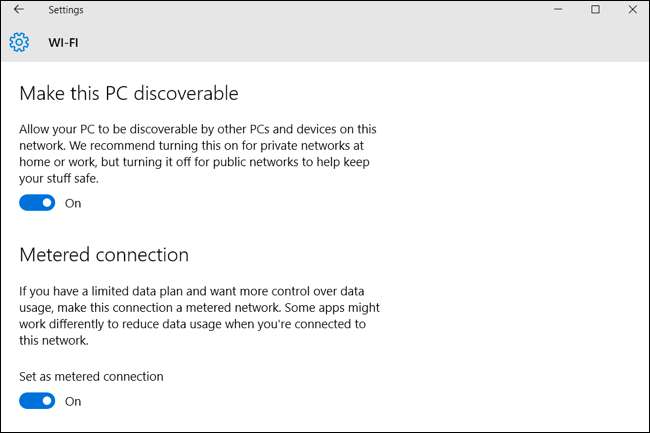
Otomatik Eşler Arası Güncelleme Paylaşımını Devre Dışı Bırak
İLİŞKİLİ: Windows 10'un İnternet Üzerinden Diğer Bilgisayarlara Güncellemeleri Yüklemesini Durdurma
Varsayılan olarak Windows 10, Windows'u ve uygulama güncellemelerini diğer Windows 10 bilgisayarlara yüklemek için otomatik olarak İnternet bağlantınızı kullanır. Güncellemeleri Windows 10 kullanıcılarına dağıtmak için BitTorrent tarzı bir sistemdir. Ortalama BitTorrent istemcisinin aksine, Windows bunu önce sizi uyarmadan arka planda sessizce yapar. Bir bağlantıyı ölçülü olarak ayarlarsanız Windows 10 güncellemeleri yüklemez, ancak bunu doğrudan da kapatabilirsiniz.
İçin otomatik yüklemeleri engelle tüm ağlarda, Ayarlar uygulamasını açmanız, Güncelleme ve Güvenlik> Windows Güncelleme'ye gitmeniz ve "Gelişmiş Seçenekler" i tıklamanız gerekir. "Güncellemelerin Nasıl Teslim Edileceğini Seçin" öğesini tıklayın ve bu seçeneği yalnızca "Yerel Ağımdaki PC'ler" olarak ayarlayın veya devre dışı bırakın.

Otomatik Uygulama Güncellemelerini ve Canlı Döşeme Güncellemelerini Önleyin
Bir Wi-Fi ağını ölçülü olarak ayarlarsanız, Windows 10 o ağa bağlandığınızda uygulama güncellemelerini otomatik olarak yüklemez ve canlı döşemeler için verileri getirmez. Bununla birlikte, bunun tüm ağlarda olmasını da önleyebilirsiniz.
Windows 10'un Windows Mağazası uygulamalarını kendi başına güncellemesini önlemek için Mağaza uygulamasını açın. Arama kutusunun yanındaki profil resminize tıklayın veya dokunun ve "Ayarlar" ı seçin. "Uygulamaları Otomatik Olarak Güncelle" onay kutusunu devre dışı bırakın. Yine de Mağaza uygulamalarınızı Windows Mağazası uygulamasından manuel olarak güncelleyebilirsiniz, ancak Windows uygulama güncellemelerini otomatik olarak kendi kendine indirmez.
Bu, Mağaza'dan herhangi bir uygulama yüklememiş olsanız bile kullanışlıdır. Windows 10’un içerdiği uygulamaların çoğu Mağaza aracılığıyla güncellenir.
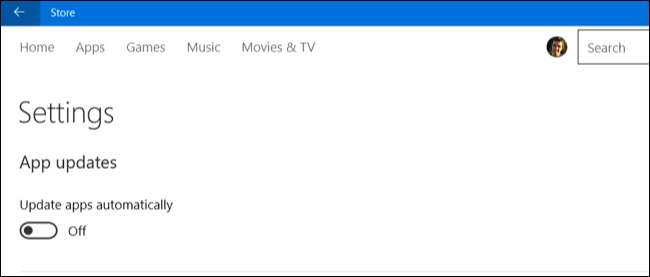
İLİŞKİLİ: Windows 10 Başlat Menüsünü Özelleştirmenin 10 Yolu
Senin üzerindeki canlı fayanslar Başlangıç menüsü Çok fazla olmasa da biraz da veri kullanın. Canlı döşemeleri devre dışı bırakarak çok fazla veri tasarrufu sağlamazsınız, ancak her küçük parçayı kaydetmek istiyorsanız bunu yapabilirsiniz.
Bir döşemenin yeni verileri otomatik olarak indirmesini ve görüntülemesini önlemek için, Başlat menüsünde sağ tıklayın veya uzun basın, "Diğer" seçeneğine gidin ve "Canlı Döşemeyi Kapat" ı seçin.

Web Taramasında Verileri Kaydedin
Veri kullanımınızın büyük bir kısmının web tarayıcınızdan gelmesi iyi bir olasılıktır; Veri Kullanımı ekranına bakarak ne kadarını görebilirsiniz.
Bu web taramasına veri kaydetmek için yerleşik sıkıştırma proxy özelliği içeren bir web tarayıcısı kullanın. Web tarayıcısı, verileri size gönderilmeden önce sıkıştırıldığı diğer sunucular üzerinden yönlendirir. Bu normalde bir özelliktir. akıllı telefonlar , Masaüstü bilgisayarlar değil, ancak gerçekten veri kaydetmeniz gerekiyorsa - örneğin, çok düşük veri sınırına sahip bir uydu İnternet bağlantınız varsa - bunu yapmak isteyebilirsiniz.
Google bir yetkili sunuyor Veri Tasarrufu uzantısı için Google Chrome ve Android ve iPhone'da Chrome tarayıcısında yerleşik olarak bulunan Veri Tasarrufu özelliği ile aynı şekilde çalışır. Bunu Google'a yükleyin ve gitmekte fayda var. Opera tarayıcıda ayrıca bir " Turbo modu ", Eğer daha çok bir Opera hayranıysanız, benzer şekilde çalışır.
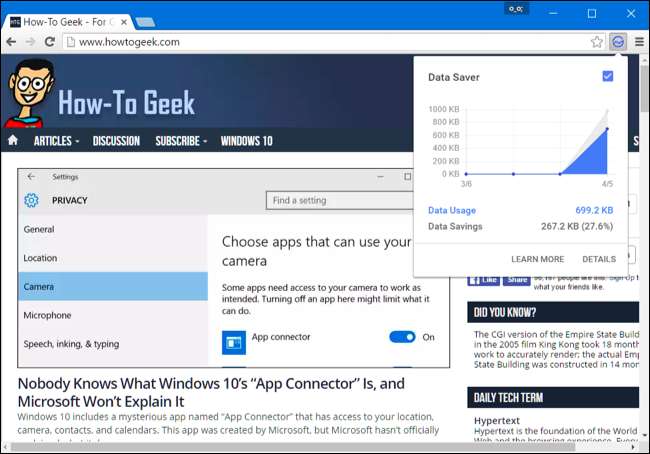
Windows 10’un otomatik güncellemelerini ve güncellemelerin otomatik yüklemesini kontrol altına aldığınızda, Windows işletim sistemi kendi başına çok az veri kullanıyor olmalıdır. Veri kullanımınızın çoğu web tarayıcınızdan ve kullandığınız diğer uygulamalardan gelecektir. Bu uygulamalara göz kulak olmanız ve onları daha az veri kullanacak şekilde yapılandırmanız gerekir. Örneğin, Steam'i ve diğer oyun mağazalarını, yüklü oyunlarınız için güncellemeleri otomatik olarak indirmeyecek şekilde yapılandırabilirsiniz.







